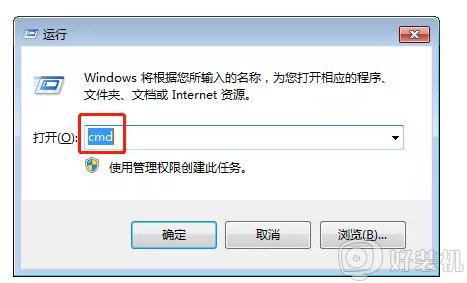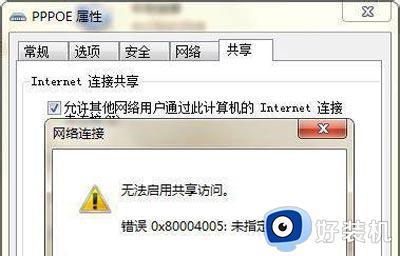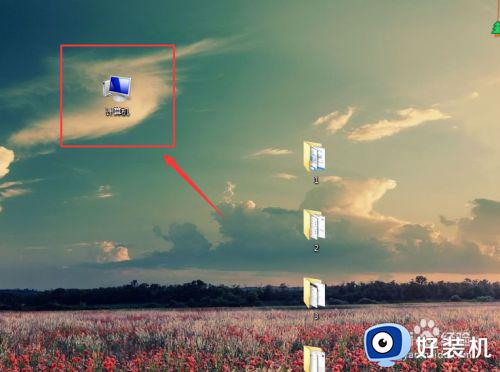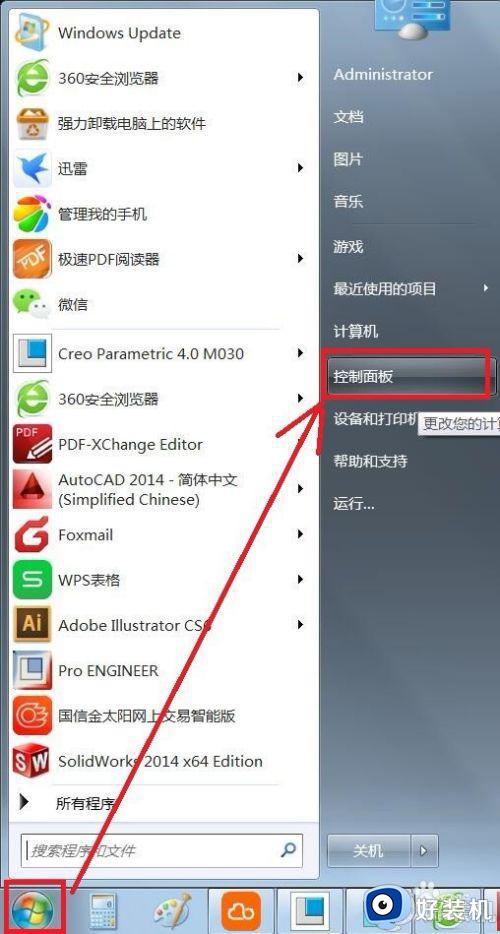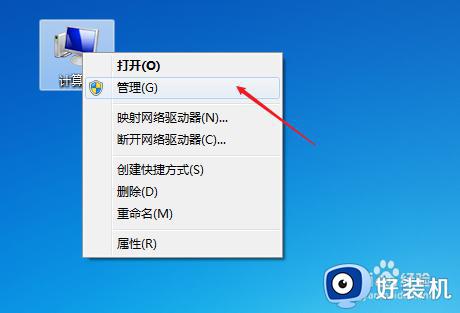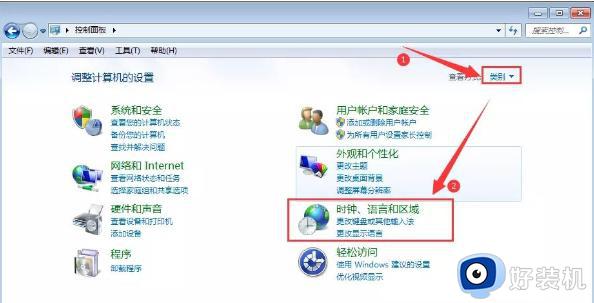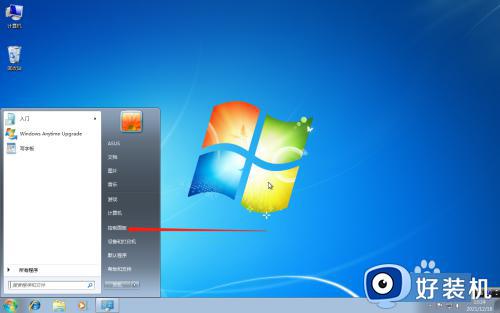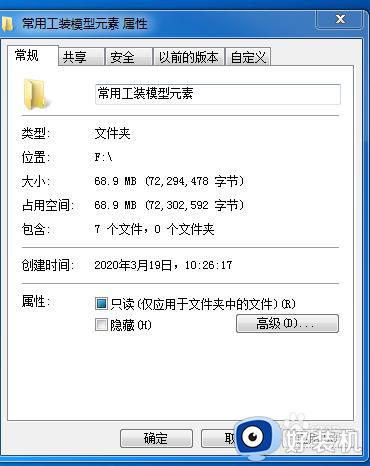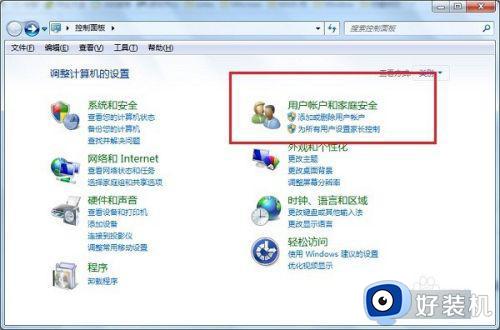win7启动文件夹的使用方法 win7怎么使用启动文件夹
有些用户在使用win7电脑的时候发现自己的电脑中有一个启动文件夹,启动文件夹可以让win7开机时自动启动里面的程序,相对于开机启动项而言,启动文件夹可以放入word文档或者ppt文档等等,那么该怎么使用呢?今天小编就教大家win7启动文件夹的使用方法,如果你刚好遇到这个问题,跟着小编一起来操作吧。
推荐下载:win7免激活版
方法如下:
1.首先,打开开始菜单,在开始菜单中找到“启动”文件夹,并鼠标右键单击,选择“打开”,
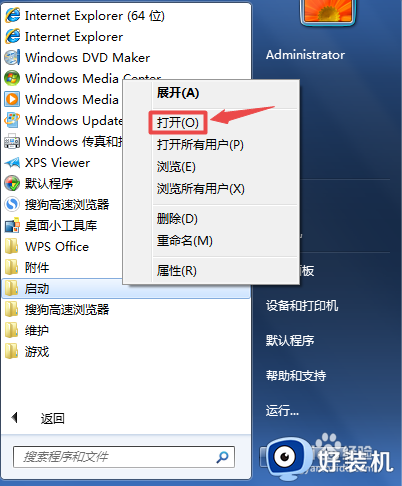
2.在打开的“启动”文件夹中,新建一个Word文档,并在文档中写入一些内容,之后保存关闭文档,
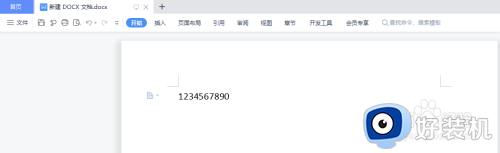
3.然后,重启电脑,
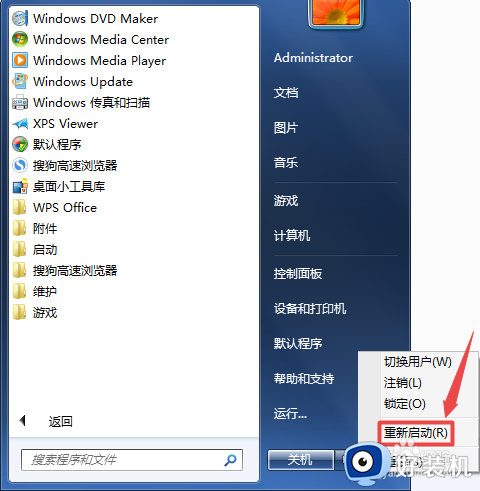
4.重启电脑之后,发现系统自动打开了一个Word文档,而这个文档正是放在“启动”文件夹中的那个文档,
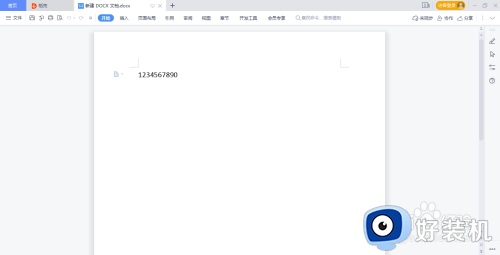
5.打开“启动”文件夹,删除“启动”文件夹中的Word文档,接着打开开始菜单,在开始菜单中找到“附件”文件夹并点开,按住鼠标左键将文件夹下的“记事本”应用拖动到“启动”文件夹中,
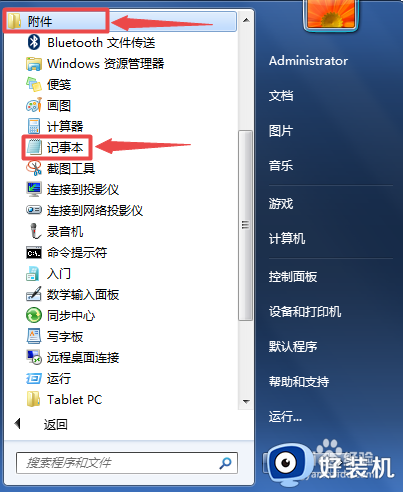
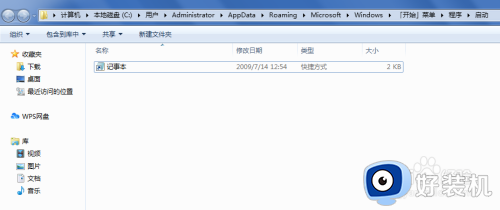
6.再次重启电脑,
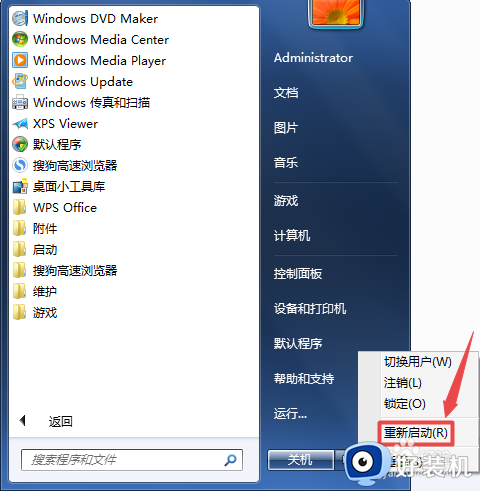
7.重启电脑之后,发现系统自动打开了“记事本”应用。
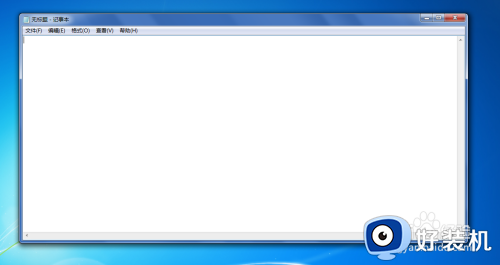
以上就是关于win7启动文件夹的使用方法的全部内容,还有不懂得用户就可以根据小编的方法来操作吧,希望能够帮助到大家。